最近,电脑笔记网身边的小伙伴将苹果 Mac 电脑的系统升级到了最新,最新的 Mac 系统有一个台前调度的功能,但是入口比较深,那么苹果 Mac 电脑台前调度怎么加入菜单栏变得更方便一点呢,今天我们就来给大家分享 Mac 在菜单栏中显示台前调度的教程,希望能对大家的日常使用有所帮助。
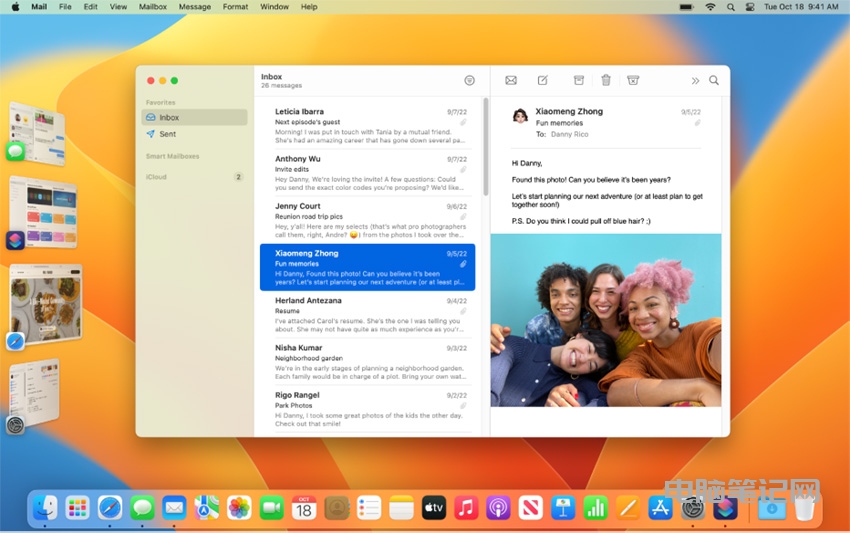
苹果 Mac 电脑台前调度怎么加入菜单栏
首先,点击苹果 Mac 系统的菜单栏,找到“系统设置…”,点击进入;
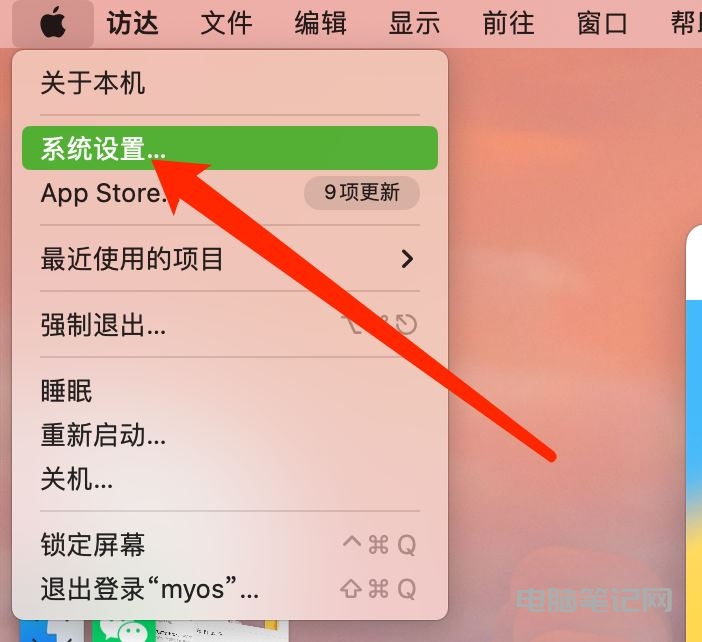
在“系统设置…”页面,找到“控制中心”,点击它;
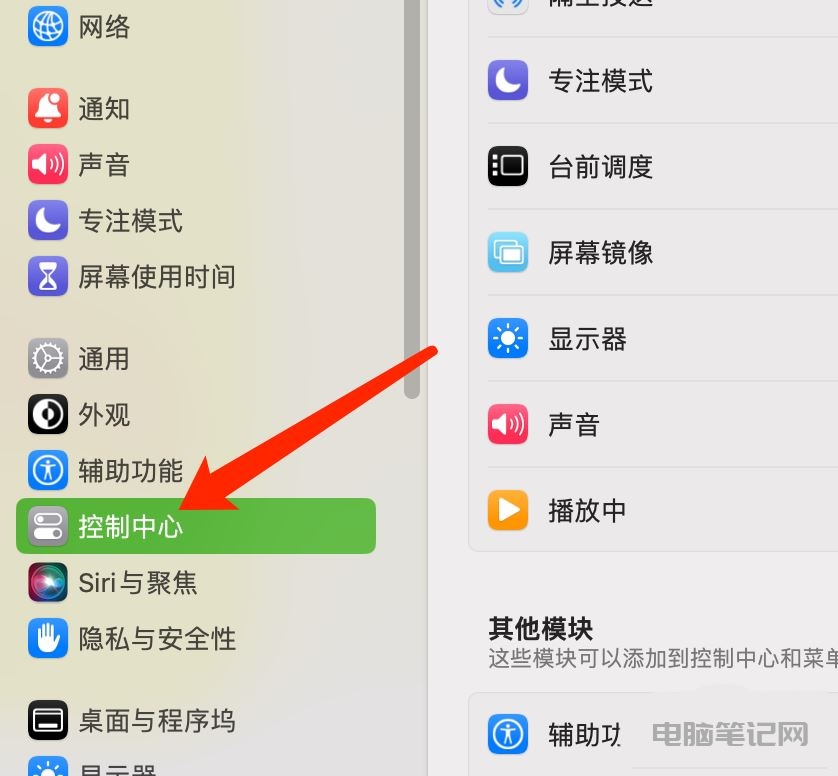
在“控制中心”找到“台前调度”的菜单,点击后面的下拉菜单,选择“在菜单栏中显示”即可。
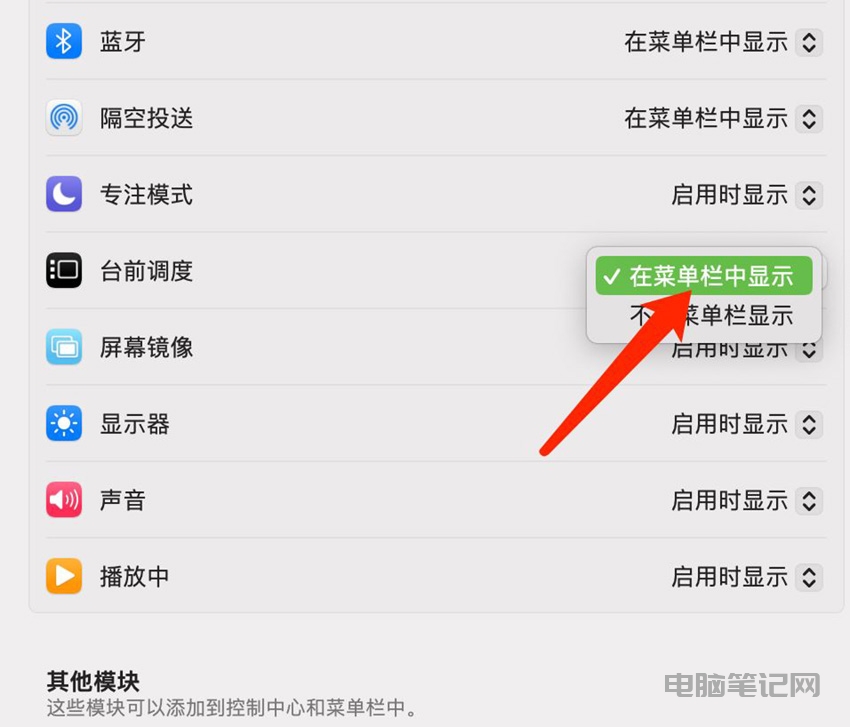
这时候,再看 Mac 系统的菜单栏,点击上面的“控制中心”按钮;
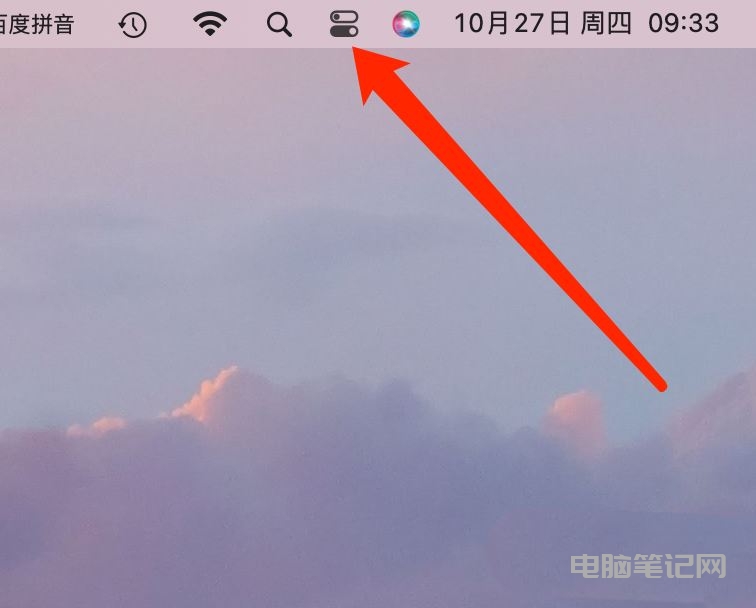
你会看到“台前调度”的快速入口就会显示在这上面,这样就完成了 Mac 在菜单栏中显示台前调度的教程。
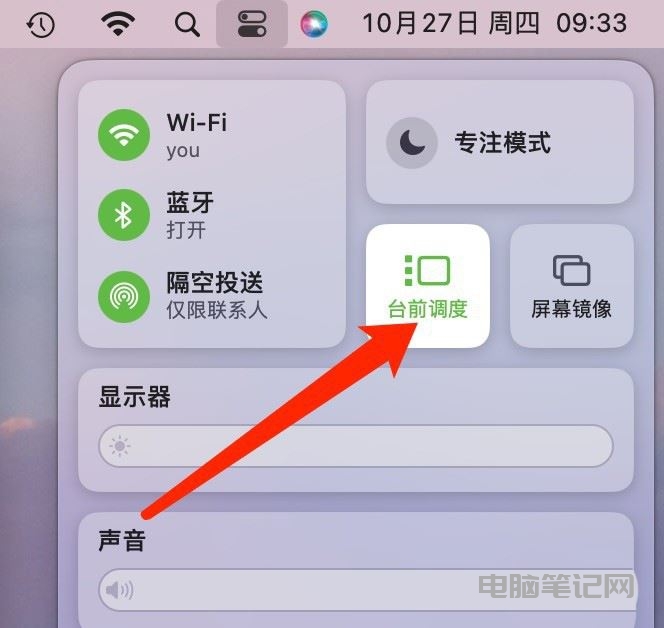
以上这些内容就是苹果 Mac 电脑台前调度怎么加入菜单栏,有经常使用“台前调度”这个功能的小伙伴,我们还是建议大家将它放在更便捷的入口处,可以按照我们这篇 Mac 在菜单栏中显示台前调度的教程来操作,应该还是很管用的。